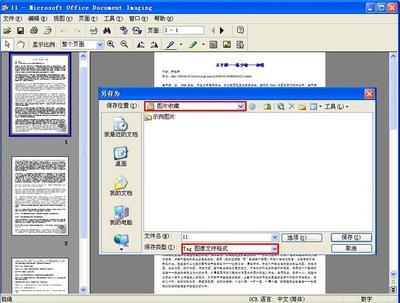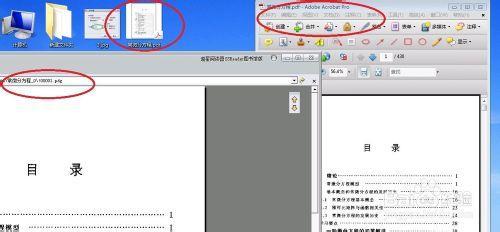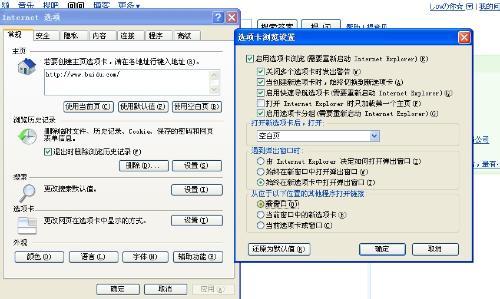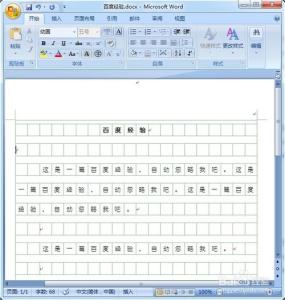
如何将Word文档设置成稿纸模式――简介
大家是否见过某些Word文档像纸质稿纸一样(如下图),是否也想过自己设计一篇这样的文档呢,Word办公软件里面的“稿纸设置”就能轻松解决,下面小编就给大家介绍一下操作步骤。
如何将Word文档设置成稿纸模式――工具/原料电脑、Word办公软件如何将Word文档设置成稿纸模式――方法/步骤
如何将Word文档设置成稿纸模式 1、
点击菜单栏“页面布局”,在"稿纸"栏目中点击"稿纸设置"。
如何将Word文档设置成稿纸模式 2、
进入"稿纸设置"属性面板,在"格式"下拉框中选中"方格式稿纸",点击确认按钮。当然也有其他的稿纸样式,大家可以根据自己喜好,这里就不一一介绍了。
如何将Word文档设置成稿纸模式 3、
下面我们先来介绍一下"稿纸设置"属性面板中的参数:
格式:方格式稿纸、行线式稿纸和外框式稿纸等三种稿纸格式;
行数x列数:每页的行数x每行的字符数;
网格颜色:用来设置稿纸的线条颜色。
..........
如何将Word文档设置成稿纸模式_稿纸格式
如何将Word文档设置成稿纸模式 4、
下面就是预览效果,设置不同的字体,打印出来效果更佳。
如何将Word文档设置成稿纸模式 5、
网上有一些稿纸模板可供下载,可以设置更多好看的稿纸、信件。大家赶紧尝试一下吧....
如何将Word文档设置成稿纸模式――注意事项如果对你有所帮助,那就投上你宝贵的一票吧,谢谢了!
 爱华网
爱华网